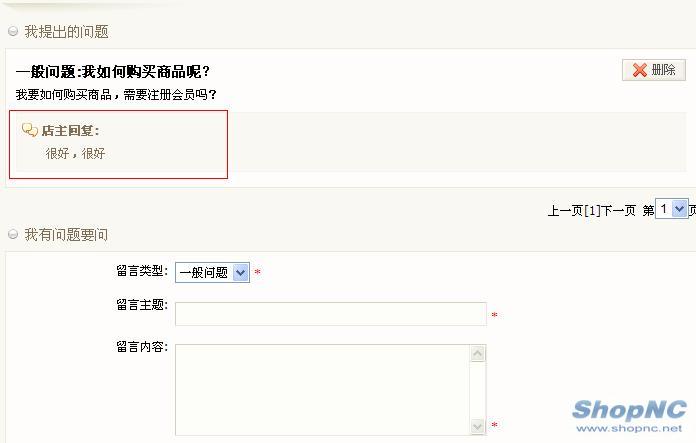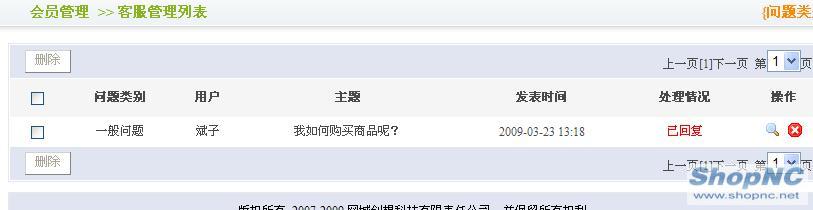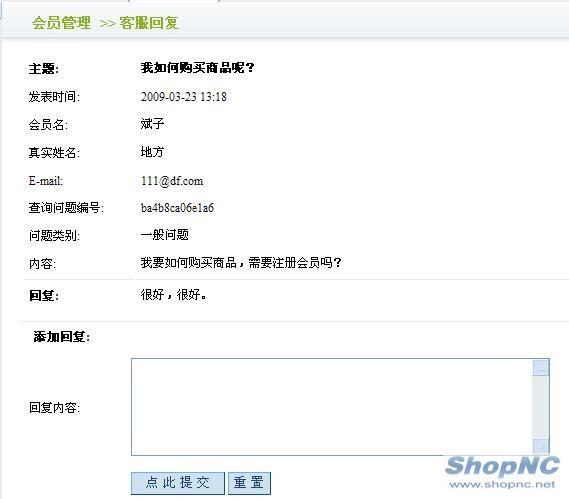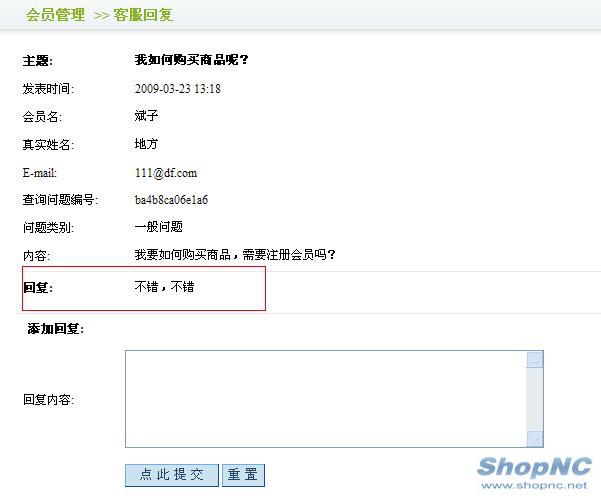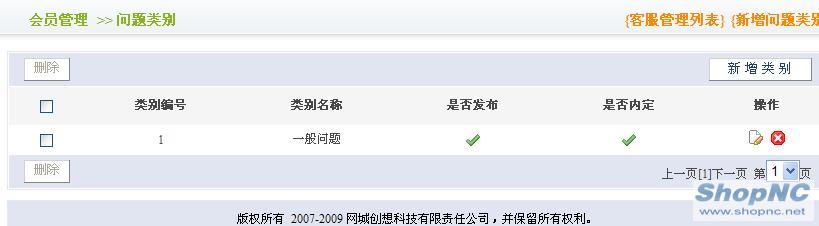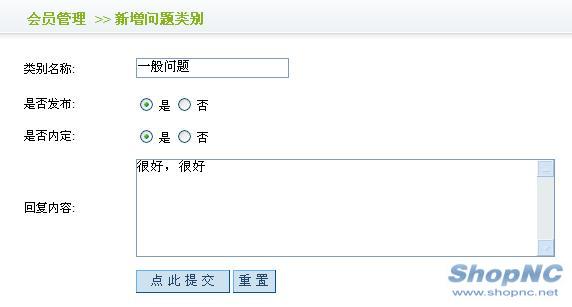ShopNC单用户版/客服管理
来自站长百科
本条目旨在为您介绍ShopNC单用户版的客服管理功能:
- 点击在线客服链接,进入在线客服页面:
- 在线客服是和前台用户中心的在线客服有关的,这里的内容是由用户在前台的用户中心内的在线客服提交的,下面我们来看下前台用户中心的在线客服:
- 留言类型:安装系统时,默认是有类别的,您也可以在后台的在线客服页面,添加留言类型。
- 留言主题:就是填写问题的标题。
- 留言内容:填写需要问的问题内容。
- 填写完后,点击保存,页面就变成了下面这个样子。
- 删除当前的问题。
- 图中划红线的部分为店主的回复内容,这里因为这个留言类型设置的是自动回复,所以在用户提交完问题后,店主回复会自动出现,自动回复是怎么回事,我们将在下面进行详细说明。
- 我们回到后台的在线客服,看看:
因为这个类别的问题设置的是自动回复,所有处理情况处,显示的是已回复。
还是让我们点击查看一下问题内容吧。
- 里面还有添加回复的地方,我们添加一个回复看看,我添加的内容是“不错,不错”,我们来看看点击提交后会是什么效果:
看到红色划线部分了没,原来是“很好,很好”现在变成了“不错,不错”。呵呵,对了,回复的时候只能回复一次,如果再次回复,就会覆盖掉上次的回复。
- 回复部分我们看完了,现在我们回到在线客服列表页面,点击列表页面的右上角“问题类别”,进入问题类别列表页面:
这里的“是否发布”和“是否内定”是不可以即时修改状态的,需要进入编辑页面才可以修改。
- 因为编辑页面和新增问题列表页面是相同的,我们就以编辑页面为例,讲解一下,点击进入问题类别编辑页面:
- 类别名称:新加类别的名称。
- 是否发布:该类别的状态。
- 是否内定:指的就是是否自动回复,选择是,就会自动回复,选择否,就需要店主手动回复。
- 回复内容:当是否内定,选择的是“是”时,这里填写的内容才有意义。
- 基本情况就是这样,您可以自己试一试具体的功能设置。